ソフトウェア インストールの制約事項
-
サブパッケージのインストールはサポートされていません。
この製品のドキュメントセットは、偏向のない言語を使用するように配慮されています。このドキュメントセットでの偏向のない言語とは、年齢、障害、性別、人種的アイデンティティ、民族的アイデンティティ、性的指向、社会経済的地位、およびインターセクショナリティに基づく差別を意味しない言語として定義されています。製品ソフトウェアのユーザインターフェイスにハードコードされている言語、RFP のドキュメントに基づいて使用されている言語、または参照されているサードパーティ製品で使用されている言語によりドキュメントに例外が存在する場合があります。シスコのインクルーシブ ランゲージの取り組みの詳細は、こちらをご覧ください。
このドキュメントは、米国シスコ発行ドキュメントの参考和訳です。リンク情報につきましては、日本語版掲載時点で、英語版にアップデートがあり、リンク先のページが移動/変更されている場合がありますことをご了承ください。あくまでも参考和訳となりますので、正式な内容については米国サイトのドキュメントを参照ください。
サブパッケージのインストールはサポートされていません。
IP アドレスの割り当ておよび DHCP 自動設定を含む初期デバイス設定タスクを実行する前に、このモジュールのセクションを確認します。
デバイスを起動するには、ハードウェア設置ガイドの手順に従ってデバイスを設置して電源投入し、デバイスの初期設定を行う必要があります。
通常の起動プロセスにはブートローダ ソフトウェアの動作が含まれ、以下のアクティビティが実行されます。
下位レベルの CPU 初期化を行います。CPU レジスタを初期化することにより、物理メモリがマッピングされる場所、容量、速度などを制御します。
CPU サブシステムの電源投入時セルフ テスト(POST)を実行し、システム DRAM をテストします。
システム ボード上のファイル システムを初期化します。
デフォルトのオペレーティング システム ソフトウェア イメージをメモリにロードし、デバイスを起動します。
ブート ローダにより、オペレーティング システムがロードされる前に、ファイル システムにアクセスすることができます。ブート ローダの使用目的は通常、オペレーティング システムのロード、展開、および起動に限定されます。オペレーティング システムが CPU を制御できるようになると、ブートローダは、次にシステムがリセットされるか電源が投入されるまでは非アクティブになります。
デバイス情報を割り当てるには、PC または端末をコンソールポートに接続するか、PC をイーサネット管理ポートに接続して、PC または端末エミュレーション ソフトウェアのボーレートおよびキャラクタフォーマットをデバイスのコンソールポートの設定と一致させておく必要があります。
デフォルトのボーレートは 9600 です。
デフォルトのデータ ビットは 8 です。
 (注) |
データ ビット オプションを 8 に設定した場合、パリティ オプションは「なし」に設定します。 |
デフォルトのストップ ビットは 2(マイナー)です。
デフォルトのパリティ設定は「なし」です。
ソフトウェア インストール機能では、イメージの完全インストール、ソフトウェア メンテナンス アップグレード(SMU)、インサービス ソフトウェア アップグレード(ISSU)、およびインサービス モデル アップグレード(データ モデル パッケージ)など、さまざまなタイプのアップグレードを同じように実行できます。
ソフトウェア インストール機能は、インストール モードでソフトウェアを 1 つのバージョンから別のバージョンへと移行する際に役立ちます。install コマンドを特権 EXEC モードで使用して、ソフトウェアイメージをインストールまたはアップグレードします。また、インストール モードを使用して以前のバージョンのソフトウェア イメージにダウングレードすることもできます。
Cisco IOS XE ソフトウェアをアップグレードするために使用する方式は、スイッチが動作しているのがインストール モードかバンドル モードかによって異なります。バンドル モードまたは統合ブート モードでは、ローカルまたはリモート ロケーションから .bin image ファイルを使用してデバイスをブートします。インストール ブート モードでは、ブートローダが packages.conf ファイルを使用してデバイスをブートします。
スイッチでは、次のソフトウェア インストール機能がサポートされています。
スタンドアロン スイッチでのソフトウェア バンドルのインストール。
以前にインストールしたパッケージ セットへのソフトウェア ロールバック。
デバイスでは、ソフトウェアパッケージを起動するための次の 2 種類のモードがサポートされています。
以下のフラッシュ内のソフトウェアパッケージのプロビジョニングファイルを起動して、インストールモードでデバイスを起動できます。
Switch: boot flash:packages.conf
 (注) |
Cisco Catalyst 9200 シリーズ スイッチにはインストールモードを使用することを推奨します。 |
 (注) |
特定リリース用の packages.conf ファイルが「ソフトウェア パッケージのインストール」という項で説明するインストール ワークフローで作成されています。 |
プロビジョニング ファイルには、起動、マウント、実行するソフトウェア パッケージのリストが含まれます。インストールされている各パッケージの ISO ファイル システムは、フラッシュからルート ファイル システムに直接マウントされます。
 (注) |
インストール モードで起動するために使用するパッケージとプロビジョニング ファイルは、フラッシュに保存する必要があります。usbflash0 または tftp: からインストール モードで起動することはサポートされていません。 |
バンドル(.bin)ファイルを使用して、デバイスをバンドルモードでブートできます。
switch: boot flash:cat9k_lite_iosxe.16.09.02.SPA.binバンドルに含まれるプロビジョニング ファイルは、どのパッケージを起動、マウント、および実行するかを判断するために使用されます。パッケージはバンドルから取得され、RAM にコピーされます。各パッケージの ISO ファイル システムは、ルート ファイル システムにマウントされます。
インストール モードでの起動とは異なり、バンドル モードでの起動では、バンドルのサイズに対応するサイズの追加メモリが使用されます。
インストール モードでの起動とは異なり、バンドル モードでの起動は複数のメディアから利用できます:
flash:
usbflash0:
tftp:
バンドルブートモードで実行中のデバイスをインストールモードに変更するには、ブート変数を flash:packages.conf に設定して install add file flash:cat9k_2.bin activate commit コマンドを実行します。コマンドの実行後、デバイスはインストール ブート モードでリブートします。
デバイスにソフトウェアパッケージをインストールするには、install add コマンドを特権 EXEC モードで使用します。
install add コマンドは、ソフトウェアパッケージをローカルまたはリモートの場所からデバイスにコピーします。FTP、HTTP、HTTPs、または TFTP を使用できます。このコマンドは、.bin ファイルの個々のコンポーネントをサブパッケージと packages.conf ファイルに抽出します。またファイルを検証して、イメージ ファイルがプラットフォームに固有であることを確認します。
ソフトウェアイメージのアクティブ化は次の方法で終了できます。
install activate auto-abort-timer コマンドを使用します。新しいイメージをアクティブ化した後にデバイスをリロードすると、auto-abort-timer がトリガーされます。install commit コマンドを発行する前にタイマーが期限切れになった場合、インストールプロセスが終了します。デバイスは再度リロードし、前のバージョンのソフトウェアイメージで起動します。
このタイマーを停止するには、install auto-abort-timer stop コマンドを使用します。
install abort コマンドを使用します。このコマンドは、新しいソフトウェアのインストール前に実行していたバージョンにロールバックします。このコマンドは、install commit コマンドを発行する前に使用します。
IP 情報を割り当てるには、デバイスのセットアッププログラムを使用する方法、DHCP サーバを使用する方法、または手動で実行する方法があります。
特定の IP 情報の設定が必要な場合、デバイスのセットアッププログラムを使用してください。このプログラムを使用すると、ホスト名とイネーブル シークレット パスワードを設定することもできます。
また、任意で、Telnet パスワードを割り当てたり(リモート管理中のセキュリティ確保のため)、スイッチをクラスタのコマンドまたはメンバ スイッチとして、あるいはスタンドアロン スイッチとして設定したりできます。
サーバの設定後は DHCP サーバを使用して、IP 情報の集中管理と自動割り当てを行います。
 (注) |
DHCP を使用している場合は、デバイスが動的に割り当てられた IP アドレスを受信してコンフィギュレーション ファイルを読み込むまでは、セットアッププログラムからの質問に応答しないでください。 |
デバイスの設定手順を熟知している経験豊富なユーザの場合は、デバイスを手動で設定してください。それ以外のユーザーは、デバイスブートプロセス のセクションで説明したセットアッププログラムを使用してください。
|
機能 |
デフォルト設定 |
|---|---|
|
IP アドレスおよびサブネット マスク |
IP アドレスまたはサブネット マスクは定義されていません。 |
|
デフォルト ゲートウェイ |
デフォルト ゲートウェイは定義されていません。 |
|
イネーブル シークレット パスワード |
パスワードは定義されていません。 |
|
ホスト名 |
出荷時に割り当てられるデフォルトのホスト名は device です。 |
|
Telnet パスワード |
パスワードは定義されていません。 |
|
クラスタ コマンド スイッチ機能 |
ディセーブル |
|
クラスタ名 |
クラスタ名は定義されません。 |
DHCP は、インターネットホストおよびインターネットワーキング デバイスに設定情報を提供します。このプロトコルには、2 つのコンポーネントがあります。1 つは DHCP サーバからデバイスにコンフィギュレーション パラメータを提供するコンポーネント、もう 1 つはデバイスにネットワーク アドレスを割り当てるコンポーネントです。DHCP はクライアント/サーバ モデルに基づいています。指定された DHCP サーバが、動的に設定されるデバイスに対して、ネットワーク アドレスを割り当て、コンフィギュレーション パラメータを提供します。デバイスは、DHCP クライアントおよび DHCP サーバとして機能できます。
DHCP ベースの自動設定では、デバイス(DHCP クライアント)は起動時に、IP アドレス情報およびコンフィギュレーション ファイルを使用して自動的に設定されます。
DHCP ベースの自動設定を使用すると、デバイス上で DHCP クライアント側の設定を行う必要はありません。ただし、DHCP サーバで、IP アドレスに関連した各種リース オプションを設定する必要があります。
DHCP を使用してネットワーク上のコンフィギュレーション ファイルの場所をリレーする場合は、TFTP サーバおよびドメイン ネーム システム(DNS)サーバの設定が必要になることがあります。
 (注) |
スイッチ スタックと DHCP、DNS、TFTP サーバーとの間では冗長接続を確立することを推奨します。接続されているスタック メンバーがスイッチ スタックから削除された場合でも、これらのサーバーがアクセス可能なまま維持されるように保証するうえで役立ちます。 |
デバイスの DHCP サーバは、スイッチと同じ LAN 上に配置することも、そのデバイスとは別の LAN 上に配置することもできます。DHCP サーバが異なる LAN 上で動作している場合、デバイスと DHCP サーバ間に、DHCP のリレーデバイスを設定する必要があります。リレー デバイスは、直接接続されている 2 つの LAN 間でブロードキャスト トラフィックを転送します。ルータはブロードキャスト パケットを転送しませんが、受信したパケットの宛先 IP アドレスに基づいてパケットを転送します。
DHCP ベースの自動設定は、デバイスの BOOTP クライアント機能に代わるものです。
デバイスを起動したときに、デバイスにコンフィギュレーション ファイルがない場合、DHCP クライアントが呼び出され、DHCP クライアントが DHCP サーバに設定情報を要求します。コンフィギュレーション ファイルが存在し、その設定に特定のルーテッドインターフェイスの ip address dhcp インターフェイス コンフィギュレーション コマンドが含まれる場合、DHCP クライアントが呼び出され、DHCP クライアントがインターフェイスに IP アドレス情報を要求します。
次は、DHCP クライアントと DHCP サーバの間で交換される一連のメッセージです。
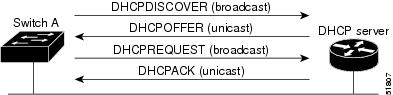
クライアントであるデバイス A は、DHCP サーバーの場所を特定するために、DHCPDISCOVER メッセージをブロードキャストします。DHCP サーバは、DHCPOFFER ユニキャスト メッセージによって、使用可能なコンフィギュレーション パラメータ(IP アドレス、サブネット マスク、ゲートウェイ IP アドレス、DNS IP アドレス、IP アドレス用のリースなど)をクライアントに提示します。
DHCPREQUEST ブロードキャスト メッセージでは、クライアントは、提示された設定情報に対して、DHCP サーバに正式な要求を戻します。この正式な要求はブロードキャストされるため、クライアントから DHCPDISCOVER ブロードキャスト メッセージを受信した他のすべての DHCP サーバは、クライアントに提示した IP アドレスを再利用できます。
DHCP サーバは、DHCPACK ユニキャスト メッセージをクライアントに戻すことで、IP アドレスがクライアントに割り当てられたことを確認します。このメッセージによって、クライアントとサーバはバウンドされ、クライアントはサーバから受信した設定情報を使用します。デバイスの受信する情報量は、DHCP サーバの設定方法によって異なります。
DHCPOFFER ユニキャスト メッセージによって送信されたコンフィギュレーション パラメータが無効である(コンフィギュレーション エラーがある)場合、クライアントは DHCP サーバに、DHCPDECLINE ブロードキャスト メッセージを戻します。
DHCP サーバはクライアントに、提示されたコンフィギュレーション パラメータが割り当てられていない、パラメータのネゴシエーション中にエラーが発生した、または DHCPOFFER メッセージに対するクライアントの応答が遅れている(DHCP サーバがパラメータを別のクライアントに割り当てた)という意味の DHCPNAK 拒否ブロードキャスト メッセージを送信します。
DHCP クライアントは、複数の DHCP サーバまたは BOOTP サーバから提示を受け取り、そのうちの任意の 1 つを受け入れることができますが、通常は最初に受け取った提示を受け入れます。DHCP サーバから提示された IP アドレスが必ずしもクライアントに割り当てられるわけではありません。ただし、サーバは通常、クライアントが正式にアドレスを要求するまではアドレスを確保しておきます。デバイスが BOOTP サーバからの応答を受け入れ、自身を設定する場合、デバイスはデバイス コンフィギュレーション ファイルを取得するために、TFTP 要求をユニキャストするのではなくブロードキャストします。
DHCP ホスト名オプションにより、デバイスのグループはホスト名および標準コンフィギュレーションを集中管理型 DHCP サーバーから取得できます。クライアント(デバイス)は DCHPDISCOVER メッセージ内に、DHCP サーバーからのホスト名および他のコンフィギュレーション パラメータの要求に使用される Option 12 フィールドを加えます。すべてのクライアントのコンフィギュレーション ファイルは、DHCP から取得したホスト名を除き、まったく同じです。
DHCP イメージアップグレード機能を使用すると、ネットワーク内の 1 つ以上のデバイスに新しいイメージファイルおよび新しいコンフィギュレーション ファイルをダウンロードするように DHCP サーバを設定できます。ネットワーク内のすべてのスイッチでのイメージおよびコンフィギュレーションの同時アップグレードによって、ネットワークに加えられたそれぞれの新しいデバイスが、同じイメージとコンフィギュレーションを確実に受信するようになります。
DHCP イメージ アップグレードには、自動設定およびイメージ アップデートの 2 つのタイプがあります。
ネットワーク内に割り当てられた IP アドレスがなく、1 つ以上のレイヤ 3 インターフェイスが起動してない場合は、設定プロセスが保存された DHCP ベースの自動設定は停止します。
タイムアウトを設定しない限り、設定機能を備えている DHCP ベースの自動設定は IP アドレスのダウンロードを無期限に繰り返します。
コンフィギュレーション ファイルをダウンロードできないか破損している場合は、自動インストールプロセスが停止します。
TFTP からダウンロードされたコンフィギュレーション ファイルは、実行コンフィギュレーション内の既存コンフィギュレーションとマージされますが、write memory または copy running-configuration startup-configuration 特権 EXEC コマンドを入力しない限り、NVRAM に保存されません。ダウンロードされたコンフィギュレーションがスタートアップ コンフィギュレーションに保存された場合、後続のシステム再起動中にこの機能はトリガーされません。
DHCP 自動設定は、コンフィギュレーション ファイルを DHCP サーバーからネットワーク内の 1 つ以上のデバイスにダウンロードします。ダウンロードされたコンフィギュレーション ファイルは、デバイスの実行コンフィギュレーション ファイルになります。このファイルは、デバイスがリロードされるまで、フラッシュメモリに保存されたブートアップ コンフィギュレーションを上書きしません。
DHCP 自動設定とともに DHCP 自動イメージアップグレードを使用すると、コンフィギュレーションおよび新しいイメージをネットワーク内の 1 つ以上のデバイスにダウンロードできます。新しいコンフィギュレーションおよび新しいイメージをダウンロードしている 1 つまたは複数のデバイスは、ブランク(つまり、出荷時のデフォルト設定がロードされている状態)にできます。
コンフィギュレーションをすでに持っているスイッチに新しいコンフィギュレーションをダウンロードすると、ダウンロードされたコンフィギュレーションは、スイッチに保存されているコンフィギュレーション ファイルに追加されます(どの既存のコンフィギュレーション ファイルも、ダウンロードされたファイルに上書きされません)。
デバイスの DHCP 自動イメージアップデートをイネーブルにするには、イメージファイルおよびコンフィギュレーション ファイルがある TFTP サーバを、正しいオプション 67(コンフィギュレーション ファイル名)、オプション 66(DHCP サーバホスト名)、オプション 150(TFTP サーバアドレス)、およびオプション 125(Cisco IOS イメージファイルの説明)の設定で設定する必要があります。
デバイスをネットワークに設置すると、自動イメージアップデート機能が開始します。ダウンロードされたコンフィギュレーション ファイルはデバイスの実行コンフィギュレーションに保存され、新しいイメージがダウンロードされてデバイスにインストールされます。デバイスを再起動すると、このコンフィギュレーションがデバイスのコンフィギュレーションに保存されます。
デバイスを DHCP サーバとして設定する場合、次の注意事項に従ってください。
DHCP サーバには、デバイスのハードウェアアドレスによって各デバイスと結び付けられている予約済みのリースを設定する必要があります。
デバイスに IP アドレス情報を受信させるには、DHCP サーバに次のリースオプションを設定する必要があります。
クライアントの IP アドレス(必須)
クライアントのサブネット マスク(必須)
DNS サーバの IP アドレス(任意)
ルータの IP アドレス(デバイスで使用するデフォルト ゲートウェイ アドレス)(必須)
デバイスに TFTP サーバからコンフィギュレーション ファイルを受信させる場合は、DHCP サーバに次のリースオプションを設定する必要があります。
TFTP サーバ名(必須)
ブート ファイル名(クライアントが必要とするコンフィギュレーション ファイル名)(推奨)
ホスト名(任意)
DHCP サーバの設定によっては、デバイスは IP アドレス情報またはコンフィギュレーション ファイル、あるいはその両方を受信できます。
前述のリース オプションを設定しなかった場合、DHCP サーバは、設定されたパラメータのみを使用してクライアントの要求に応答します。IP アドレスおよびサブネットマスクが応答に含まれていないと、デバイスは設定されません。ルータの IP アドレスまたは TFTP サーバ名が見つからなかった場合、デバイスは TFTP 要求をユニキャストしないでブロードキャストする場合があります。その他のリース オプションは、使用できなくても自動設定には影響しません。
デバイスは DHCP サーバとして動作することができます。デフォルトでは、Cisco IOS DHCP サーバおよび DHCP リレーエージェント機能はデバイス上でイネーブルにされていますが、設定されていません。(これらの機能は動作しません)
DHCP サーバの設定に基づいて、デバイスは TFTP サーバから 1 つまたは複数のコンフィギュレーション ファイルをダウンロードしようとします。TFTP サーバへの IP 接続に必要なすべてのオプションについてデバイスに応答するよう DHCP を設定している場合で、なおかつ、TFTP サーバ名、アドレス、およびコンフィギュレーション ファイル名を指定して DHCP サーバを設定している場合、デバイスは指定された TFTP サーバから指定されたコンフィギュレーション ファイルをダウンロードしようとします。
コンフィギュレーション ファイル名、および TFTP サーバを指定しなかった場合、またはコンフィギュレーション ファイルをダウンロードできなかった場合は、デバイスはファイル名と TFTP サーバアドレスをさまざまに組み合わせてコンフィギュレーション ファイルをダウンロードしようとします。ファイルには、特定のコンフィギュレーション ファイル名(存在する場合)と次のファイルが指定されています。network-config、cisconet.cfg、hostname.config、または hostname.cfg です。この場合、hostname はデバイスの現在のホスト名です。使用される TFTP サーバアドレスには、(存在する場合)指定された TFTP サーバのアドレス、およびブロードキャスト アドレス(255.255.255.255)が含まれています。
デバイスが正常にコンフィギュレーション ファイルをダウンロードするには、TFTP サーバのベースディレクトリに 1 つまたは複数のコンフィギュレーション ファイルが含まれていなければなりません。含めることのできるファイルは、次のとおりです。
DHCP 応答で指定されているコンフィギュレーション ファイル(実際のデバイス コンフィギュレーション ファイル)。
network-confg または cisconet.cfg ファイル(デフォルトのコンフィギュレーション ファイル)
router-confg または ciscortr.cfg ファイル(これらのファイルには、すべてのデバイスに共通のコマンドが含まれています。通常、DHCP および TFTP サーバが適切に設定されていれば、これらのファイルはアクセスされません)
DHCP サーバ リース データベースに TFTP サーバ名を指定する場合は、DNS サーバのデータベースに TFTP サーバ名と IP アドレスのマッピングを設定することも必要です。
使用する TFTP サーバが、デバイスとは異なる LAN 上にある場合、またはデバイスがブロードキャストアドレスを使用してアクセスした場合(前述のすべての必須情報が DHCP サーバの応答に含まれていない場合に発生)は、リレーを設定して TFTP サーバに TFTP パケットを転送する必要があります。適切な解決方法は、必要なすべての情報を使用して DHCP サーバを設定することです。
DHCP サーバは、DNS サーバを使用して TFTP サーバ名を IP アドレスに変換します。DNS サーバ上で、TFTP サーバ名から IP アドレスへのマッピングを設定する必要があります。TFTP サーバには、デバイスのコンフィギュレーション ファイルが存在します。
DHCP の応答時に IP アドレスを取得する DHCP サーバのリース データベースに、DNS サーバの IP アドレスを設定できます。リース データベースには、DNS サーバの IP アドレスを 2 つまで入力できます。
DNS サーバは、デバイスと同じ LAN 上に配置することも、別の LAN 上に配置することもできます。DNS サーバが別の LAN 上に存在する場合、デバイスはルータを介して DNS サーバにアクセスできなければなりません。
IP アドレスおよびコンフィギュレーション ファイル名が DHCP で専用のリースとして取得できるかどうかに応じて、デバイスは次の方法で設定情報を入手します。
IP アドレスおよびコンフィギュレーション ファイル名が、デバイス用に予約され、DHCP 応答(1 ファイル読み込み方式)で提供されている場合
デバイスは DHCP サーバから、IP アドレス、サブネットマスク、TFTP サーバアドレス、およびコンフィギュレーション ファイル名を受信します。デバイスは、TFTP サーバにユニキャストメッセージを送信し、指定されたコンフィギュレーション ファイルをサーバのベースディレクトリから取得して、ブートアッププロセスを完了します。
デバイスの IP アドレスおよびコンフィギュレーション ファイル名が予約されているが、DHCP 応答に TFTP サーバアドレスが含まれていない場合(1 ファイル読み込み方式)。
デバイスは DHCP サーバから、IP アドレス、サブネットマスク、およびコンフィギュレーション ファイル名を受信します。デバイスは、TFTP サーバにブロードキャストメッセージを送信し、指定されたコンフィギュレーション ファイルをサーバのベースディレクトリから取得して、ブートアッププロセスを完了します。
IP アドレスだけがデバイス用に予約され、DHCP 応答で提供されており、コンフィギュレーション ファイル名は提供されない場合(2 ファイル読み込み方式)
デバイスは DHCP サーバから、IP アドレス、サブネットマスク、および TFTP サーバアドレスを受信します。デバイスは、TFTP サーバにユニキャストメッセージを送信し、network-confg または cisconet.cfg のデフォルト コンフィギュレーション ファイルを取得します(network-confg ファイルが読み込めない場合、デバイスは cisconet.cfg ファイルを読み込みます)。
デフォルト コンフィギュレーション ファイルには、デバイスのホスト名から IP アドレスへのマッピングが含まれています。デバイスは、ファイルの情報をホストテーブルに書き込み、ホスト名を入手します。ファイルにホスト名がない場合、デバイスは DHCP 応答で指定されたホスト名を使用します。DHCP 応答でホスト名が指定されていない場合、デバイスはデフォルトの Switch をホスト名として使用します。
デフォルトのコンフィギュレーション ファイルまたは DHCP 応答からホスト名を入手した後、デバイスはホスト名と同じ名前のコンフィギュレーション ファイル(network-confg または cisconet.cfg のどちらが先に読み込まれたかに応じて、hostname-confg または hostname.cf)を TFTP サーバから読み込みます。cisconet.cfg ファイルが読み込まれている場合は、ホストのファイル名は 8 文字に切り捨てられます。
network-confg、cisconet.cfg、またはホスト名と同じ名前のファイルを読み込むことができない場合、デバイスは router-confg ファイルを読み込みます。router-confg ファイルを読み込むことができない場合、デバイスは ciscortr.cfg ファイルを読み込みます。
 (注) |
DHCP 応答から TFTP サーバを入手できなかった場合、ユニキャスト伝送によるコンフィギュレーション ファイルの読み込みにすべて失敗した場合、または TFTP サーバ名を IP アドレスに変換できない場合には、デバイスは TFTP サーバ要求をブロードキャストします。 |
通常動作デバイスでは、9600 bps に設定されているコンソール接続のみを通じてブートローダモードを開始します。電源コードを再接続中にデバイス電源コードを取り外し、[Mode] ボタンを押します。ブートローダのデバイスプロンプトが表示されます。
デバイスのブートローダソフトウェアは不揮発性の環境変数をサポートするため、これらの環境変数を使用して、ブートローダーまたはシステムで稼働する他のソフトウェアの動作を制御できます。ブートローダの環境変数は、UNIX または DOS システムで設定できる環境変数と類似しています。
値を持つ環境変数は、フラッシュ ファイル システムの外にあるフラッシュ メモリに保存されます。
ファイルの各行には、環境変数名と等号に続いて、その変数の値が指定されます。変数が存在しない場合は、変数の値はありません。値がヌル ストリングと表示された場合は、変数に値が設定されています。ヌル ストリング(たとえば " ")が設定されている変数は、値が設定された変数です。多くの環境変数は事前に定義されており、デフォルト値が設定されています。
環境変数の設定を変更するには、ブートローダにアクセスするか、Cisco IOS コマンドを使用します。通常の環境では、環境変数の設定を変更する必要はありません。
この表では、最も一般的な環境変数の機能について説明します。
|
変数 |
ブートローダ コマンド |
Cisco IOS グローバル コンフィギュレーション コマンド |
|---|---|---|
|
BOOT |
set BOOT filesystem :/ file-url ... 自動起動時にロードして実行を試みる、セミコロンで区切られた実行可能ファイルのリスト。 |
boot system {filesystem : /file-url ... | switch {number | all}} 次回の起動時にロードする Cisco IOS イメージ、および、イメージがロードされるスタック メンバを指定します。このコマンドは、BOOT 環境変数の設定を変更します。
|
|
MANUAL_BOOT |
set MANUAL_BOOT yes スイッチの起動を自動で行うか手動で行うかを決定します。 有効な値は 1、yes、0、および no です。no または 0 に設定されている場合、ブートローダはシステムを自動的に起動しようとします。それ以外の値に設定されている場合は、ブートローダ モードから手動でスイッチを起動する必要があります。 |
boot manual 次回の起動時にスイッチを手動で起動できるようにします。MANUAL_BOOT 環境変数の設定が変更されます。 次回のシステム再起動時には、スイッチはブートローダ モードになります。システムを起動するには、boot flash: filesystem :/ file-url ブート ローダコマンドを使用してブート可能なイメージの名前を指定します。 |
|
CONFIG_FILE |
set CONFIG_FILE flash:/ file-url Cisco IOS がシステム コンフィギュレーションの不揮発性コピーの読み書きに使用するファイル名を変更します。 |
boot config-file flash:/ file-url Cisco IOS がシステム設定の不揮発性コピーの読み書きに使用するファイル名を指定します。このコマンドによって、CONFIG_FILE 環境変数が変更されます。 |
|
SWITCH_NUMBER |
set SWITCH_NUMBER stack-member-number スタック メンバのメンバ番号を変更します。 |
switch current-stack-member-number renumber new-stack-member-number スタック メンバのメンバ番号を変更します。 |
|
SWITCH_PRIORITY |
set SWITCH_PRIORITY stack-member-number スタック メンバのプライオリティ値を変更します。 |
switch stack-member-number priority priority-number スタック メンバのプライオリティ値を変更します。 |
|
BAUD |
set BAUD baud-rate |
line console 0 speedspeed-value ボー レートを設定します。 |
|
ENABLE_BREAK |
set ENABLE_BREAK yes/no |
boot enable-break switch yes/no 自動起動時の break をイネーブルにします。break コマンドの入力に与えられた時間は 5 秒です。 |
イーサネット管理ポートを通してスイッチに PC を接続していると、TFTP でブートローダに対してコンフィギュレーション ファイルのアップロードまたはダウンロードができます。このテーブルの環境変数が設定されていることを確認します。
|
変数 |
説明 |
||
|---|---|---|---|
|
MAC_ADDR |
スイッチの MAC アドレスを指定します。
ただし、ブート ローダを稼働した後に変数を変更した場合、またはこの変数が保存されている値と異なる場合は、TFTP を使用する前にこのコマンドを入力します。新しい値を有効にするためにリセットする必要があります。 |
||
|
IP_ADDRESS |
スイッチの関連付けられた IP サブネットに IP アドレスおよびサブネット マスクを指定します。 |
||
|
DEFAULT_GATEWAY |
デフォルト ゲートウェイに IP アドレスおよびサブネット マスクを指定します。 |
デバイス上でソフトウェアイメージのリロードを後で(深夜、週末などデバイスをあまり使用しないときに)行うように、スケジュールを設定できます。または(ネットワーク内のすべてのデバイスでソフトウェアをアップグレードする場合など)ネットワーク全体でリロードを同時に行うことができます。
 (注) |
リロードのスケジュールは、約 24 日以内に設定する必要があります。 |
リロード オプションには以下のものがあります。
指定した分数、または時間および分数が経過したときに、ソフトウェアがリロードされます。リロードは、約 24 時間以内に実行する必要があります。最大 255 文字で、リロードの理由を指定できます。
ソフトウェアのリロードが(24 時間制で)指定された時間に有効になります。月日を指定すると、指定された日時にリロードが行われるようにスケジュールが設定されます。月日を指定しなかった場合、リロードは当日の指定時刻に行われます(指定時刻が現時刻より後の場合)。または翌日の指定時刻に行われます(指定時刻が現在時刻よりも前の場合)。00:00 を指定すると、深夜 0 時のリロードが設定されます。
reload コマンドはシステムを停止させます。手動で起動することが設定されていない限り、システムは自動的に再起動します。
手動で起動するようにデバイスが設定されている場合、仮想端末からリロードを実行しないでください。これはデバイスがブートローダモードになることでリモートユーザが制御を失う事態を防止するための制約です。
コンフィギュレーション ファイルを変更すると、リロードの前にコンフィギュレーションを保存するように指示するプロンプトがデバイスにより表示されます。保存操作時に、CONFIG_FILE 環境変数がすでに存在しないスタートアップ コンフィギュレーション ファイルを示していた場合、保存を続行するかどうかという問い合わせがシステムから出されます。その状況のまま続けると、リロード時にセットアップ モードが開始されます。
スケジュールがすでに設定されたリロードを取り消すには、reload cancel 特権 EXEC コマンドを使用します。
DHCP を使用してデバイスに新しいイメージおよび新しいコンフィギュレーションをダウンロードするには、少なくとも 2 つのデバイスを設定する必要があります。1 つ目のデバイスは DHCP サーバおよび TFTP サーバと同じように機能し、2 つ目のデバイス(クライアント)は新しいコンフィギュレーション ファイル、または新しいコンフィギュレーション ファイルおよび新しいイメージファイルをダウンロードするように設定されています。
このタスクでは、新しいデバイスの自動設定をサポートできるように、ネットワーク内の既存のデバイスで TFTP や DHCP の設定の DHCP 自動設定を行う方法を示します。
| コマンドまたはアクション | 目的 | |||
|---|---|---|---|---|
|
ステップ 1 |
configure terminal 例: |
グローバル コンフィギュレーション モードを開始します。 |
||
|
ステップ 2 |
ip dhcp pool poolname 例: |
DHCP サーバ アドレス プールの名前を作成し、DHCP プール コンフィギュレーション モードを開始します。 |
||
|
ステップ 3 |
boot filename 例: |
ブート イメージとして使用されるコンフィギュレーション ファイルの名前を指定します。 |
||
|
ステップ 4 |
network network-number mask prefix-length 例: |
DHCP アドレス プールのサブネット ネットワーク番号およびマスクを指定します。
|
||
|
ステップ 5 |
default-router address 例: |
DHCP クライアントのデフォルト ルータの IPアドレスを指定します。 |
||
|
ステップ 6 |
option 150 address 例: |
TFTP サーバの IP アドレスを指定します。 |
||
|
ステップ 7 |
exit 例: |
グローバル コンフィギュレーション モードに戻ります。 |
||
|
ステップ 8 |
tftp-server flash:filename.text 例: |
TFTP サーバ上のコンフィギュレーション ファイルを指定します。 |
||
|
ステップ 9 |
interface interface-id 例: |
コンフィギュレーション ファイルを受信するクライアントのアドレスを指定します。 |
||
|
ステップ 10 |
no switchport 例: |
インターフェイスをレイヤ 3 モードにします。 |
||
|
ステップ 11 |
ip address address mask 例: |
IP アドレスとインターフェイスのマスクを指定します。 |
||
|
ステップ 12 |
end 例: |
特権 EXEC モードに戻ります。 |
このタスクでは、新しいスイッチのインストールをサポートするように既存のデバイスで TFTP および DHCP を設定する DHCP 自動設定について説明します。
最初にデバイスにアップロードするテキストファイル(たとえば、autoinstall_dhcp)を作成します。このテキストファイル内に、ダウンロードするイメージの名前を含めます(たとえば、cat9k_iosxe.16.xx.xx.SPA.bin)。
| コマンドまたはアクション | 目的 | |||
|---|---|---|---|---|
|
ステップ 1 |
configure terminal 例: |
グローバル コンフィギュレーション モードを開始します。 |
||
|
ステップ 2 |
ip dhcp pool poolname 例: |
DHCP サーバ アドレス プールの名前を作成し、DHCP プール コンフィギュレーション モードを開始します。 |
||
|
ステップ 3 |
boot filename 例: |
ブート イメージとして使用されるファイルの名前を指定します。 |
||
|
ステップ 4 |
network network-number mask prefix-length 例: |
DHCP アドレス プールのサブネット ネットワーク番号およびマスクを指定します。
|
||
|
ステップ 5 |
default-router address 例: |
DHCP クライアントのデフォルト ルータの IPアドレスを指定します。 |
||
|
ステップ 6 |
option 150 address 例: |
TFTP サーバの IP アドレスを指定します。 |
||
|
ステップ 7 |
option 125 hex 例: |
イメージ ファイルのパスを記述したテキスト ファイルのパスを指定します。 |
||
|
ステップ 8 |
copy tftp flash filename.txt 例: |
デバイスに、テキストファイルをアップロードします。 |
||
|
ステップ 9 |
copy tftp flash imagename.bin 例: |
デバイスに、新しいイメージの tar ファイルをアップロードします。 |
||
|
ステップ 10 |
exit 例: |
グローバル コンフィギュレーション モードに戻ります。 |
||
|
ステップ 11 |
tftp-server flash: config.text 例: |
TFTP サーバ上の Cisco IOS コンフィギュレーション ファイルを指定します。 |
||
|
ステップ 12 |
tftp-server flash: imagename.bin 例: |
TFTP サーバ上のイメージ名を指定します。 |
||
|
ステップ 13 |
tftp-server flash: filename.txt 例: |
ダウンロードするイメージ ファイルの名前を記述したテキスト ファイルを指定します。 |
||
|
ステップ 14 |
interface interface-id 例: |
コンフィギュレーション ファイルを受信するクライアントのアドレスを指定します。 |
||
|
ステップ 15 |
no switchport 例: |
インターフェイスをレイヤ 3 モードにします。 |
||
|
ステップ 16 |
ip address address mask 例: |
IP アドレスとインターフェイスのマスクを指定します。 |
||
|
ステップ 17 |
end 例: |
特権 EXEC モードに戻ります。 |
||
|
ステップ 18 |
copy running-config startup-config 例: |
(任意)コンフィギュレーション ファイルに設定を保存します。 |
 (注) |
レイヤ 3 インターフェイスだけを設定してイネーブルにする必要があります。保存されているコンフィギュレーションの DHCP ベースの自動設定に IP アドレスを割り当てないでください。 |
| コマンドまたはアクション | 目的 | |||
|---|---|---|---|---|
|
ステップ 1 |
configure terminal 例: |
グローバル コンフィギュレーション モードを開始します。 |
||
|
ステップ 2 |
boot host dhcp 例: |
保存されているコンフィギュレーションで自動設定をイネーブルにします。 |
||
|
ステップ 3 |
boot host retry timeout timeout-value 例: |
(任意)システムがコンフィギュレーション ファイルをダウンロードしようとする時間を設定します。
|
||
|
ステップ 4 |
banner config-save ^C warning-message ^C 例: |
(任意)コンフィギュレーション ファイルを NVRAM に保存しようとするときに表示される警告メッセージを作成します。 |
||
|
ステップ 5 |
end 例: |
特権 EXEC モードに戻ります。 |
||
|
ステップ 6 |
show boot 例: |
設定を確認します。 |
このタスクでは、複数のスイッチ仮想インターフェイス(SVI)に IP 情報を手動で割り当てる方法について説明します。
| コマンドまたはアクション | 目的 | |||||
|---|---|---|---|---|---|---|
|
ステップ 1 |
configure terminal 例: |
グローバル コンフィギュレーション モードを開始します。 |
||||
|
ステップ 2 |
interface vlan vlan-id 例: |
インターフェイス コンフィギュレーション モードを開始して、IP 情報が割り当てられている VLAN を指定します。指定できる範囲は 1 ~ 4094 です。 |
||||
|
ステップ 3 |
ip address ip-address subnet-mask 例: |
IP アドレスとサブネット マスクを入力します。 |
||||
|
ステップ 4 |
exit 例: |
グローバル コンフィギュレーション モードに戻ります。 |
||||
|
ステップ 5 |
ip default-gateway ip-address 例: |
デバイスに直接接続しているネクストホップのルータインターフェイスの IP アドレスを入力します。このスイッチにはデフォルトゲートウェイが設定されています。デフォルトゲートウェイは、デバイススイッチから宛先 IP アドレスを取得していない IP パケットを受信します。 デフォルトゲートウェイが設定されると、デバイスは、ホストが接続する必要のあるリモートネットワークに接続できます。
|
||||
|
ステップ 6 |
end 例: |
特権 EXEC モードに戻ります。 |
||||
|
ステップ 7 |
show interfaces vlan vlan-id 例: |
設定された IP アドレスを確認します。 |
||||
|
ステップ 8 |
show ip redirects 例: |
設定されたデフォルト ゲートウェイを確認します。 |
Cisco IOS ソフトウェアは、デフォルトで config.text ファイルを使用して、システム コンフィギュレーションの不揮発性コピーを読み書きします。別のファイル名を指定することもできます。次回の起動時には、その名前のファイルが読み込まれます。
このタスクではスタンドアロンのデバイスを使用します。
| コマンドまたはアクション | 目的 | |
|---|---|---|
|
ステップ 1 |
configure terminal 例: |
グローバル コンフィギュレーション モードを開始します。 |
|
ステップ 2 |
boot flash:/file-url 例: |
次回の起動時に読み込むコンフィギュレーション ファイルを指定します。 file-url :パス(ディレクトリ)およびコンフィギュレーション ファイル名。 ファイル名およびディレクトリ名は、大文字と小文字を区別します。 |
|
ステップ 3 |
end 例: |
特権 EXEC モードに戻ります。 |
|
ステップ 4 |
show boot 例: |
入力を確認します。 boot グローバル コンフィギュレーション コマンドによって、CONFIG_FILE 環境変数の設定が変更されます。 |
|
ステップ 5 |
copy running-config startup-config 例: |
(任意)コンフィギュレーション ファイルに設定を保存します。 |
スイッチはデフォルトで自動的に起動しますが、手動で起動するように設定することもできます。
このタスクのスタンドアロン スイッチを使用します。
| コマンドまたはアクション | 目的 | |
|---|---|---|
|
ステップ 1 |
configure terminal 例: |
グローバル コンフィギュレーション モードを開始します。 |
|
ステップ 2 |
boot manual 例: |
次回の起動時に、スイッチを手動で起動できるようにします。 |
|
ステップ 3 |
end 例: |
特権 EXEC モードに戻ります。 |
|
ステップ 4 |
show boot 例: |
入力を確認します。 boot manual グローバルコマンドは、MANUAL_BOOT 環境変数の設定を変更します。 次回、システムを再起動した際には、スイッチはブートローダ モードになり、ブートローダ モードであることが switch: プロンプトによって示されます。システムを起動するには、boot filesystem:/file-url ブートローダコマンドを使用します。
ファイル名およびディレクトリ名は、大文字と小文字を区別します。 |
|
ステップ 5 |
copy running-config startup-config 例: |
(任意)コンフィギュレーション ファイルに設定を保存します。 |
インストール モードでのデバイスのブート
| コマンドまたはアクション | 目的 | |
|---|---|---|
|
ステップ 1 |
enable 例: |
特権 EXEC モードを有効にします。
|
|
ステップ 2 |
install add file tftp: filename [activate commit] 例: |
ソフトウェア インストール パッケージをリモート ロケーションから(FTP、HTTP、HTTPs、TFTPを介して)デバイスにコピーし、プラットフォームおよびイメージ バージョンの互換性チェックを実行し、ソフトウェア パッケージをアクティブ化し、そのパッケージを複数回リロードしても維持されるようにします。
|
|
ステップ 3 |
exit 例: |
特権 EXEC モードを終了し、ユーザー EXEC モードに戻ります。 |
| コマンドまたはアクション | 目的 | |
|---|---|---|
|
ステップ 1 |
enable 例: |
特権 EXEC モードを有効にします。
|
|
ステップ 2 |
install add file tftp: filename 例: |
リモート ロケーションから(FTP、HTTP、HTTPs、TFTP を介して)デバイスにソフトウェア インストール パッケージをコピーし、プラットフォームとイメージのバージョンの互換性チェックを実行します。
|
|
ステップ 3 |
install activate [auto-abort-timer] 例: |
追加のソフトウェア インストール パッケージをアクティブ化し、デバイスをリロードします。
|
|
ステップ 4 |
install abort 例: |
(任意)ソフトウェアインストールのアクティブ化を終了し、現在のインストール手順の前に実行していたバージョンにロールバックします。
|
|
ステップ 5 |
install commit 例: |
リロードが繰り返されても持続する変更を行います。
|
|
ステップ 6 |
install rollback to committed 例: |
(任意)最後にコミットしたバージョンに更新をロールバックします。 |
|
ステップ 7 |
install remove {file filesystem: filename | inactive} 例: |
(任意)未使用および非アクティブ状態のソフトウェア インストール ファイルを削除します。 |
|
ステップ 8 |
show install summary 例: |
アクティブ パッケージに関する情報を表示します。
|
デバイスを起動するには、いくつかの方法があります。1 つは、TFTP サーバーから bin ファイルをコピーしてデバイスを起動する方法です。または、boot flash:<image.bin> コマンドか、boot usbflash0:<image.bin> コマンドを使用して、デバイスをフラッシュまたは USB フラッシュから直接起動することもできます。
以下の手順は、バンドルモードで TFTP サーバーからデバイスを起動する方法を示します。
| コマンドまたはアクション | 目的 | |
|---|---|---|
|
ステップ 1 |
switch:BOOT=<source path of .bin file> 例: |
ブート パラメータを設定します。 |
|
ステップ 2 |
boot 例: |
デバイスを起動します。 |
|
ステップ 3 |
show version |
デバイスがバンドルモードであることを確認します。 |
このタスクでは、ソフトウェアイメージを後でリロードするようにデバイスを設定する方法について説明します。
| コマンドまたはアクション | 目的 | |||
|---|---|---|---|---|
|
ステップ 1 |
configure terminal 例: |
グローバル コンフィギュレーション モードを開始します。 |
||
|
ステップ 2 |
copy running-config startup-config 例: |
reload コマンドを使用する前に、デバイスの設定情報をスタートアップ コンフィギュレーションに保存します。 |
||
|
ステップ 3 |
reload in [hh:]mm [text] 例: |
指定した分数、または時間および分数が経過したときに、ソフトウェアがリロードされるようにスケジュールを設定します。リロードは、約 24 日以内に実行する必要があります。最大 255 文字で、リロードの理由を指定できます。 |
||
|
ステップ 4 |
reload at hh: mm [month day | day month] [text] 例: |
リロードを実行する時間を、時間数と分数で指定します。
|
||
|
ステップ 5 |
reload cancel 例: |
|
||
|
ステップ 6 |
show reload 例: |
以前デバイスにスケジューリングされたリロードに関する情報、またはリロードがスケジューリングされているかを表示します。 |
switch: boot flash:packages.conf
Attempting to boot from [flash:packages.conf]
Located packages.conf
#
validate_package: SHA-1 hash:
expected 340D5091:2872A0DD:03E9068C:3FDBECAB:69786462
calculated 340D5091:2872A0DD:03E9068C:3FDBECAB:69786462
Image parsed from conf file is cat9k-rpboot.16.09.01.SPA.pkg
########################################################################################################################
Waiting for 120 seconds for other switches to boot
#######################################################################################################################
Switch number is 1
Restricted Rights Legend
Use, duplication, or disclosure by the Government is
subject to restrictions as set forth in subparagraph
(c) of the Commercial Computer Software - Restricted
Rights clause at FAR sec. 52.227-19 and subparagraph
(c) (1) (ii) of the Rights in Technical Data and Computer
Software clause at DFARS sec. 252.227-7013.
cisco Systems, Inc.
170 West Tasman Drive
San Jose, California 95134-1706
Cisco IOS Software [Fuji], Catalyst L3 Switch Software (CAT9K_IOSXE), Version 16.9.1, RELEASE SOFTWARE (fc2)
Technical Support: http://www.cisco.com/techsupport
Copyright (c) 1986-2017 by Cisco Systems, Inc.
Compiled Tue 30-May-17 00:36 by mcpre
Cisco IOS-XE software, Copyright (c) 2005-2017 by cisco Systems, Inc.
All rights reserved. Certain components of Cisco IOS-XE software are
licensed under the GNU General Public License ("GPL") Version 2.0. The
software code licensed under GPL Version 2.0 is free software that comes
with ABSOLUTELY NO WARRANTY. You can redistribute and/or modify such
GPL code under the terms of GPL Version 2.0. For more details, see the
documentation or "License Notice" file accompanying the IOS-XE software,
or the applicable URL provided on the flyer accompanying the IOS-XE
software.
FIPS: Flash Key Check : Begin
FIPS: Flash Key Check : End, Not Found, FIPS Mode Not Enabled
This product contains cryptographic features and is subject to United
States and local country laws governing import, export, transfer and
use. Delivery of Cisco cryptographic products does not imply
third-party authority to import, export, distribute or use encryption.
Importers, exporters, distributors and users are responsible for
compliance with U.S. and local country laws. By using this product you
agree to comply with applicable laws and regulations. If you are unable
to comply with U.S. and local laws, return this product immediately.
A summary of U.S. laws governing Cisco cryptographic products may be found at:
http://www.cisco.com/wwl/export/crypto/tool/stqrg.html
If you require further assistance please contact us by sending email to
export@cisco.com.
cisco C9200L-24P-4G (ARM64) processor with 518473K/3071K bytes of memory.
Processor board ID JPG221000RH
988 Virtual Ethernet interfaces
56 Gigabit Ethernet interfaces
2048K bytes of non-volatile configuration memory.
2015456K bytes of physical memory.
819200K bytes of Crash Files at crashinfo:.
1941504K bytes of Flash at flash:.
0K bytes of WebUI ODM Files at webui:.
819200K bytes of Crash Files at crashinfo-7:.
1941504K bytes of Flash at flash-7:.
Base Ethernet MAC Address : 68:2c:7b:f7:49:00
Motherboard Assembly Number : 73-18699-2
Motherboard Serial Number : JAE22090AZB
Model Revision Number : 13
Motherboard Revision Number : 05
Model Number : C9200L-24P-4G
System Serial Number : JPG221000RH
%INIT: waited 0 seconds for NVRAM to be available
Defaulting CPP : Policer rate for all classes will be set to their defaults
Press RETURN to get started!
switch: boot flash: cat9k_lite_iosxe.16.09.01.SPA.bin
Attempting to boot from [flash: cat9k_lite_iosxe.16.09.01.SPA.bin]
Located cat9k_lite_iosxe.16.09.01.SPA.bin
######################################################################################################################
Warning: ignoring ROMMON var "BOOT_PARAM"
Waiting for 120 seconds for other switches to boot
#######################################################################################################################
Switch number is 3
Restricted Rights Legend
Use, duplication, or disclosure by the Government is
subject to restrictions as set forth in subparagraph
(c) of the Commercial Computer Software - Restricted
Rights clause at FAR sec. 52.227-19 and subparagraph
(c) (1) (ii) of the Rights in Technical Data and Computer
Software clause at DFARS sec. 252.227-7013.
cisco Systems, Inc.
170 West Tasman Drive
San Jose, California 95134-1706
Cisco IOS Software [Fuji], Catalyst L3 Switch Software (CAT9K_IOSXE), Version 16.9.1, RELEASE SOFTWARE (fc2)
Technical Support: http://www.cisco.com/techsupport
Copyright (c) 1986-2017 by Cisco Systems, Inc.
Compiled Tue 30-May-17 00:36 by mcpre
Cisco IOS-XE software, Copyright (c) 2005-2017 by cisco Systems, Inc.
All rights reserved. Certain components of Cisco IOS-XE software are
licensed under the GNU General Public License ("GPL") Version 2.0. The
software code licensed under GPL Version 2.0 is free software that comes
with ABSOLUTELY NO WARRANTY. You can redistribute and/or modify such
GPL code under the terms of GPL Version 2.0. For more details, see the
documentation or "License Notice" file accompanying the IOS-XE software,
or the applicable URL provided on the flyer accompanying the IOS-XE
software.
FIPS: Flash Key Check : Begin
FIPS: Flash Key Check : End, Not Found, FIPS Mode Not Enabled
This product contains cryptographic features and is subject to United
States and local country laws governing import, export, transfer and
use. Delivery of Cisco cryptographic products does not imply
third-party authority to import, export, distribute or use encryption.
Importers, exporters, distributors and users are responsible for
compliance with U.S. and local country laws. By using this product you
agree to comply with applicable laws and regulations. If you are unable
to comply with U.S. and local laws, return this product immediately.
A summary of U.S. laws governing Cisco cryptographic products may be found at:
http://www.cisco.com/wwl/export/crypto/tool/stqrg.html
If you require further assistance please contact us by sending email to
export@cisco.com.
cisco C9200L-24P-4G (ARM64) processor with 518473K/3071K bytes of memory.
Processor board ID JPG221000RH
988 Virtual Ethernet interfaces
56 Gigabit Ethernet interfaces
2048K bytes of non-volatile configuration memory.
2015456K bytes of physical memory.
819200K bytes of Crash Files at crashinfo:.
1941504K bytes of Flash at flash:.
0K bytes of WebUI ODM Files at webui:.
819200K bytes of Crash Files at crashinfo-7:.
1941504K bytes of Flash at flash-7:.
Base Ethernet MAC Address : 68:2c:7b:f7:49:00
Motherboard Assembly Number : 73-18699-2
Motherboard Serial Number : JAE22090AZB
Model Revision Number : 13
Motherboard Revision Number : 05
Model Number : C9200L-24P-4G
System Serial Number : JPG221000RH
%INIT: waited 0 seconds for NVRAM to be available
Defaulting CPP : Policer rate for all classes will be set to their defaults
Press RETURN to get started!
次に、ソフトウェア パッケージ ファイルを追加する例を示します。
Device# install add file flash:cat9k_lite_iosxe.16.09.01.SPA.bin activate commit
install_add_activate_commit: START Thu Aug 30 20:25:35 IST 2018
Aug 30 20:25:38.688 IST: %INSTALL-5-INSTALL_START_INFO: Switch 7 R0/0: install_engine: Started install one-shot flash:cat9k_lite_iosxe.16.09.01.SPA.bininstall_add_activate_commit: Adding PACKAGE
This operation requires a reload of the system. Do you want to proceed?
Please confirm you have changed boot config to flash:packages.conf [y/n]y
--- Starting initial file syncing ---
[7]: Copying flash:cat9k_lite_iosxe.16.09.01.SPA.bin from switch 7 to switch 4
[4]: Finished copying to switch 4
Info: Finished copying flash:cat9k_lite_iosxe.16.09.01.SPA.bin to the selected switch(es)
Finished initial file syncing
--- Starting Add ---
Performing Add on all members
[4] Add package(s) on switch 4
[4] Finished Add on switch 4
[7] Add package(s) on switch 7
[7] Finished Add on switch 7
Checking status of Add on [4 7]
Add: Passed on [4 7]
Finished Add
install_add_activate_commit: Activating PACKAGE
gzip: initramfs.cpio.gz: decompression OK, trailing garbage ignored
Following packages shall be activated:
/flash/cat9k_lite-webui.16.09.01.SPA.pkg
/flash/cat9k_lite-srdriver.16.09.01.SPA.pkg
/flash/cat9k_lite-rpboot.16.09.01.SPA.pkg
/flash/cat9k_lite-rpbase.16.09.01.SPA.pkg
This operation requires a reload of the system. Do you want to proceed? [y/n]y
--- Starting Activate ---
Performing Activate on all members
Aug 30 20:51:16.365 IST: %INSTALL-5-INSTALL_AUTO_ABORT_TIMER_PROGRESS: Switch 7 R0/0: rollback_timer: Install auto abort timer will expire in 7200 seconds [4] Activate package(s) on switch 4
[4] Finished Activate on switch 4
[7] Activate package(s) on switch 7
Aug 30 20:51:17.561 IST: %INSTALL-5-INSTALL_AUTO_ABORT_TIMER_PROGRESS: Switch 4 R0/0: rollback_timer: Install auto abort timer will expire in 7200 seconds [7] Finished Activate on switch 7
Checking status of Activate on [4 7]
Activate: Passed on [4 7]
Finished Activate
--- Starting Commit ---
Performing Commit on all members
[4] Commit package(s) on switch 4
[4] Finished Commit on switch 4
[7] Commit package(s) on switch 7
[7] Finished Commit on switch 7
Checking status of Commit on [4 7]
Commit: Passed on [4 7]
Finished Commit
Install will reload the system now!
SUCCESS: install_add_activate_commit Thu Aug 30 20:51:55 IST 2018
Y2#
Chassis 7 reloading, reason - Reload command
Aug 30 20:51:56.017 IST: %INSTALL-5-INSTALL_COMPLETED_INFO: Switch 7 R0/0: install_engine: Completed install one-shot PACKAGE flash:cat9k_lite_iosxe.16.09.01.SPA.binAug 30 20:52:03.517: %PMAN-5-EXITACTION: F0/0: pvp: Process manager is exiting: reload fp action requested
Aug 30 20:52:07.543: %PMAN-5-EXITACTION: R0/0: pvp: Process manager is exiting: rp processes exit with reload switch code
Aug 30 20:52:11.104: %PMAN-5-EXITACTION: C0/0: pvp: Process manager is exiting: reload cc action requested
reboot: Restarting system
Device# show install summary
[ Switch 4 7 ] Installed Package(s) Information:
State (St): I - Inactive, U - Activated & Uncommitted,
C - Activated & Committed, D - Deactivated & Uncommitted
--------------------------------------------------------------------------------
Type St Filename/Version
--------------------------------------------------------------------------------
IMG C 16.9.1.0.70
--------------------------------------------------------------------------------
Auto abort timer: inactive
--------------------------------------------------------------------------------
次に、追加したソフトウェア パッケージ ファイルをアクティブ化する例を示します。
次に示すのは、show install summary コマンドがソフトウェアパッケージのステータスをアクティブでありコミット未完了と表示する場合の出力例です。
次の例では、install commit コマンドの実行方法を示しています。
次の例は、更新プログラム パッケージを基本パッケージにロールバックする方法を示しています。
次に、install remove inactive コマンドの出力例を示します。
次に、install abort コマンドの出力例を示します。
次に、install activate auto-abort-timer コマンドの出力例を示します。
|
ステップ 1 |
enable 例:特権 EXEC モードを有効にします。
|
|
ステップ 2 |
show install log 例:デバイスの起動以降に実行されたすべてのソフトウェア インストール動作に関する情報を表示します。 |
|
ステップ 3 |
show install summary 例:すべてのメンバ/現場交換可能ユニット(FRU)のイメージのバージョンとそれらに対応するインストール状態に関する情報を表示します。
|
|
ステップ 4 |
show install package filesystem: filename 例:指定したソフトウェア インストール パッケージ ファイルに関する情報を表示します。 |
Device# configure terminal
Device(config)# ip dhcp pool pool1
Device(dhcp-config)# network 10.10.10.0 255.255.255.0
Device(dhcp-config)# boot config-boot.text
Device(dhcp-config)# default-router 10.10.10.1
Device(dhcp-config)# option 150 10.10.10.1
Device(dhcp-config)# exit
Device(config)# tftp-server flash:config-boot.text
Device(config)# interface gigabitethernet1/0/4
Device(config-if)# no switchport
Device(config-if)# ip address 10.10.10.1 255.255.255.0
Device(config-if)# end
Device# configure terminal
Device(config)# ip dhcp pool pool1
Device(dhcp-config)# network 10.10.10.0 255.255.255.0
Device(dhcp-config)# boot config-boot.text
Device(dhcp-config)# default-router 10.10.10.1
Device(dhcp-config)# option 150 10.10.10.1
Device(dhcp-config)# option 125 hex 0000.0009.0a05.08661.7574.6f69.6e73.7461.6c6c.5f64.686370
Device(dhcp-config)# exit
Device(config)# tftp-server flash:config-boot.text
Device(config)# tftp-server flash:image_name
Device(config)# tftp-server flash:boot-config.text
Device(config)# tftp-server flash: autoinstall_dhcp
Device(config)# interface gigabitethernet1/0/4
Device(config-if)# no switchport
Device(config-if)# ip address 10.10.10.1 255.255.255.0
Device(config-if)# end
次に、VLAN 99 上のレイヤ 3 SVI インターフェイスを使用し、保存されているコンフィギュレーションで DHCP ベースの自動設定をイネーブルにする例を示します。
Device# configure terminal
Device(config)# boot host dhcp
Device(config)# boot host retry timeout 300
Device(config)# banner config-save ^C Caution - Saving Configuration File to NVRAM May Cause You to No longer Automatically Download Configuration Files at Reboot^C
Device(config)# vlan 99
Device(config-vlan)# interface vlan 99
Device(config-if)# no shutdown
Device(config-if)# end
Device# show boot
BOOT path-list:
Config file: flash:/config.text
Private Config file: flash:/private-config.text
Enable Break: no
Manual Boot: no
HELPER path-list:
NVRAM/Config file
buffer size: 32768
Timeout for Config
Download: 300 seconds
Config Download
via DHCP: enabled (next boot: enabled)
Device#
次に、当日の午後 7 時 30 分に、ソフトウェアをデバイスにリロードする例を示します。
Device# reload at 19:30
Reload scheduled for 19:30:00 UTC Wed Jun 5 2013 (in 2 hours and 25 minutes)
Proceed with reload? [confirm]
次に、未来の日時を指定して、ソフトウェアをデバイスにリロードする例を示します。
Device# reload at 02:00 jun 20
Reload scheduled for 02:00:00 UTC Thu Jun 20 2013 (in 344 hours and 53 minutes)
Proceed with reload? [confirm]
| 関連項目 | マニュアル タイトル |
|---|---|
|
デバイス セットアップ コマンド ブート ローダ コマンド |
Command Reference (Catalyst 9200 Series Switches) |
|
ハードウェアの設置 |
Cisco Catalyst 9200 シリーズ スイッチ ハードウェア設置ガイド 。 |
次の表に、このモジュールで説明する機能のリリースおよび関連情報を示します。
これらの機能は、特に明記されていない限り、導入されたリリース以降のすべてのリリースで使用できます。
|
リリース |
機能 |
機能情報 |
|---|---|---|
|
Cisco IOS XE Fuji 16.9.2 |
デバイスのセットアップ設定 |
IP アドレス割り当てと DHCP の自動設定を含むデバイスセットアップ設定を実行できます。 |
Cisco Feature Navigator を使用すると、プラットフォームおよびソフトウェアイメージのサポート情報を検索できます。Cisco Feature Navigator には、http://www.cisco.com/go/cfn [英語] からアクセスします。